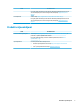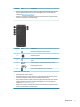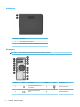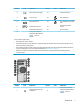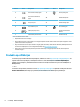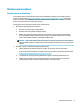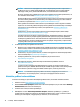User guide
PIEZĪME. Monitoriem ar izšķirtspējām virs 1920 x 1200 pikseļiem pie 60 Hz ir nepieciešama
grakas karte vai nu ar duālās saites DVI (DL-DVI), vai arī DisplayPort izeju. Lai iegūtu dabisko
izšķirtspēju ar DVI, jums ir jāizmanto DL-DVI kabelis, nevis standarta DVI-I vai DVI-D kabeļi.
HP datori neatbalsta visas grakas kartes. Pirms jaunas grakas kartes iegādes pārliecinieties, vai
tā ir atbalstīta. Skatiet sadaļu Atbalstīto grakas karšu meklēšana 12. lpp.
Daudzas grakas kartes nodrošina vairāk nekā divas monitora izejas, taču vienlaicīgi var izmantot
tikai divas. Skatiet grakas kartes dokumentāciju vai meklējiet informāciju par šo karti atbilstoši
procedūrai, kas aprakstīta šeit: Atbalstīto grakas karšu meklēšana 12. lpp.
Dažas grakas kartes atbalsta vairākus monitorus, daudzkāršojot monitora signālu uz vairākām
izejām. Tas var samazināt
grakas veiktspēju. Skatiet grakas kartes dokumentāciju vai meklējiet
informāciju par šo karti atbilstoši procedūrai, kas aprakstīta šeit: Atbalstīto grakas karšu
meklēšana 12. lpp.
Pārliecinieties, vai kartes izejas atbilst monitoriem nepieciešamajām ieejām. (Skatiet sadaļu
Monitora savienojuma prasību identicēšana 13. lpp.)
Citu HP Z sērijas datoru modeļiem ir dažādi ierobežojumi mehāniskajiem izmēriem, datu pārraides
ātrumam un strāvai, kas pieejama papildu grakas kartēm. Ņemiet vērā, ka parasti praktiskais
ierobežojums grakas kartēm ir divas katram datoram. Paplašināšanas kartes slota identikācijai
skatiet Maintenance and Service Guide (Uzturēšanas un apkopes rokasgrāmata), lai pārliecinātos,
vai jaunā grakas karte jūsu datorā darbosies.
3. Ja vēlaties pievienot jaunu grakas karti vai kartes:
a. Nosakiet, kura no atbalstītajām grakas kartēm vislabāk piemērota jūsu vajadzībām attiecībā uz
monitoru skaitu, saderību ar izmantošanai paredzētajiem monitoriem un veiktspēju. Skatiet sadaļu
Atbalstīto grakas karšu meklēšana 12. lpp.
b. Pārliecinieties, vai jums ir pareizie draiveri, kas atbilst attiecīgajai kartei. Skatiet HP apstiprinātos
draiverus tīmekļa lapā http://www.hp.com/support.
c. Instalējiet grakas karti, ievērojot video norādījumus par jūsu datoru vietnē
http://www.hp.com/go/sml.
d. Nokongurējiet monitoru. Sīkāku informāciju skatiet Windows palīdzības vietnē vai
http://www.microsoft.com.
Lai veiktu monitora iestatīšanu operētājsistēmā Linux, parasti var izmantot iestatījumu rīku
grakas kartēm (piem., NVIDIA® Nvidia iestatījumi vai AMD Catalyst vadības centrs). Dažos pēdējos
Linux laidienos ir jāmaina arī logu pārvaldības sistēmas (piem., Gnome 3) preferences.
PADOMS. Lai vienkāršotu iespējamo problēmu novēršanu, iespējojiet pirmo monitoru un
pārliecinieties, vai tas darbojas pareizi, un tikai pēc tam iespējojiet nākamo monitoru.
Atbalstīto grakas karšu meklēšana
Lai atrastu informāciju par jūsu datora atbalstītajām grakas kartēm, veiciet tālāk uzskaitītās darbības.
1. Dodieties uz vietni http://www.hp.com/go/quickspecs.
2. Atlasiet Search active QuickSpecs (Meklēt aktīvu dokumentu QuickSpecs) un pēc tam atlasiet Desktops
& Workstations (Darbvirsmas un darbstacijas).
3. Izvēlieties savu modeli, lai skatītu specikācijas.
4. Noklikšķiniet uz saites Technical Specications-Graphics (Tehniskās specikācijas — graka), lai
parādītu izvērstu tehnisko informāciju par atbalstītajām grakas kartēm, tostarp, cik monitorus karte
atbalsta, par savienotājiem, enerģijas patēriņu, draiveriem, un citu informāciju.
12 3. nodaļa. Datora iestatīšana